Comment couper, copier et coller du texte dans l'onglet Galaxy
Une fois que vous avez sélectionné du texte sur votre Samsung Galaxy Tab, il est amorcée pour la coupe ou la copie, qui fonctionne comme il le fait dans votre traitement de texte favori. Après avoir sélectionné le texte, choisissez la commande appropriée à partir de la barre d'outils de sélection de texte: Pour copier le texte, choisissez la commande Copier. Pour couper le texte, choisissez Cut.
Tout comme sur votre ordinateur, texte coupé ou copié sur le Galaxy Tab est stocké dans un presse-papiers. Pour coller le texte précédemment coupé ou copié, déplacer le curseur à l'endroit où vous voulez que le texte collé.
Si vous êtes chanceux, vous verrez un bouton de commande Coller apparaît au-dessus du curseur clignotant. Touchez cette commande pour coller dans le texte.
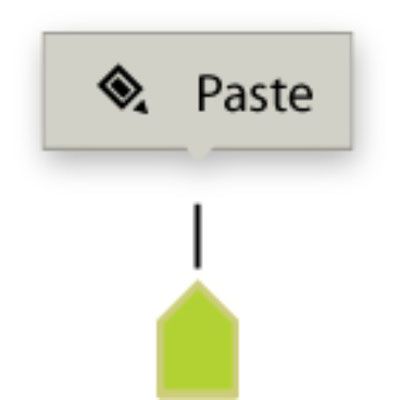
Lorsque vous ne pouvez pas sembler convoquer le bouton de commande Coller ou il disparaît avant que vous pouvez toucher, appuyez longuement sur le texte à nouveau. Lorsque la barre de sélection de texte apparaît, appuyez sur la commande Coller.
La commande Coller peut être n'importe où texte est entrée sur l'onglet, comme dans un message e-mail, un tweet Twitter, ou un champ de texte. Ensuite, touchez l'icône Coller qui apparaît.
Le bouton de commande Coller apparaît seulement quand il ya du texte à coller.
Vous pouvez coller du texte que dans des endroits où le texte est autorisée. Les chances sont bonnes que si vous pouvez taper, ou chaque fois que vous voyez le clavier à l'écran, vous pouvez coller du texte.





